Autor:
Bobbie Johnson
Loomise Kuupäev:
4 Aprill 2021
Värskenduse Kuupäev:
1 Juuli 2024
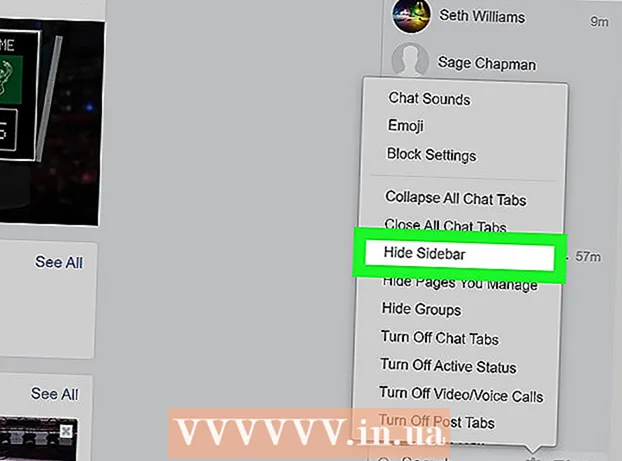
Sisu
- Sammud
- Osa 1 /3: nutitelefonis või tahvelarvutis
- Osa 2 /3: Arvutis
- Osa 3/3: kuidas veebikasutajate loendit peita
- Näpunäiteid
- Hoiatused
Selles artiklis näitame teile, kuidas peita oma veebikontaktid Facebook Messengeris, samuti kuidas veebikontakte peita. Pidage meeles, et märk, mis näitab, millal viimati võrgus olite, ilmub alati ühenduse katkestamise hetkel, nii et seda ei saa saladuses hoida. Interneti -oleku peitmiseks peate selle välja lülitama nii rakenduses Messenger kui ka Facebookis. Kuid te ei näe ka seda, kes teie kontaktiloendist võrgus on.
Sammud
Osa 1 /3: nutitelefonis või tahvelarvutis
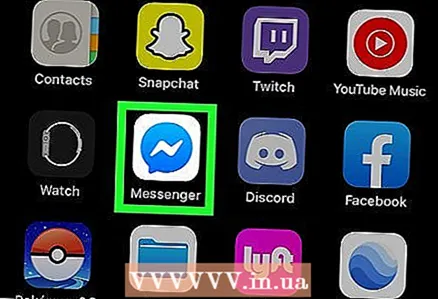 1 Käivitage rakendus Messenger. Puudutage välksinist kõnepilve ikooni. Messengeri avaleht avaneb, kui olete oma kontole juba sisse logitud.
1 Käivitage rakendus Messenger. Puudutage välksinist kõnepilve ikooni. Messengeri avaleht avaneb, kui olete oma kontole juba sisse logitud. - Kui te pole veel sisse loginud, sisestage oma telefoninumber, toksake Jätka ja sisestage oma parool.
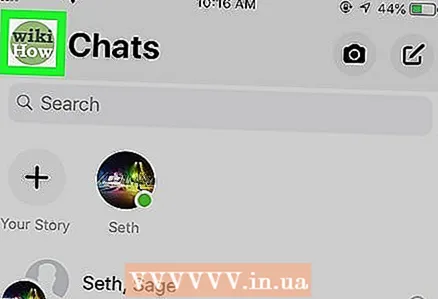 2 Puudutage oma profiilifotot. See asub Messengeri vasakus ülanurgas.Ilmub teie konto menüü.
2 Puudutage oma profiilifotot. See asub Messengeri vasakus ülanurgas.Ilmub teie konto menüü.  3 Toksake Internetis olek. See on rohelisel taustal valge kõnepilve kõrval asuv menüüelement.
3 Toksake Internetis olek. See on rohelisel taustal valge kõnepilve kõrval asuv menüüelement.  4 Puudutage lülitit
4 Puudutage lülitit  kõrval Näita, et olete võrgus. Ilmub hoiatus, et te ei näe, kui teie sõbrad ja kontaktid on võrgus.
kõrval Näita, et olete võrgus. Ilmub hoiatus, et te ei näe, kui teie sõbrad ja kontaktid on võrgus.  5 Toksake Välja lülitama kinnitada. See on hoiatuse hüpikaknas õige nupp. Teie veebipõhist olekut Facebook Messengeris enam ei kuvata.
5 Toksake Välja lülitama kinnitada. See on hoiatuse hüpikaknas õige nupp. Teie veebipõhist olekut Facebook Messengeris enam ei kuvata.
Osa 2 /3: Arvutis
 1 Minge lehele https://www.facebook.com/ brauseris. Teie uudistevoog avaneb, kui olete oma kontole juba sisse logitud.
1 Minge lehele https://www.facebook.com/ brauseris. Teie uudistevoog avaneb, kui olete oma kontole juba sisse logitud. - Kui te pole veel sisse logitud, sisestage oma e -posti aadress (või telefoninumber) ja parool.
 2 Klõpsake Messengeri ikooni. See näeb välja nagu välguga sinine kõnepilv ja asub Facebooki lehe paremas ülanurgas. Avaneb menüü.
2 Klõpsake Messengeri ikooni. See näeb välja nagu välguga sinine kõnepilv ja asub Facebooki lehe paremas ülanurgas. Avaneb menüü.  3 Kliki Avage Messenger. See asub menüü vasakus alanurgas.
3 Kliki Avage Messenger. See asub menüü vasakus alanurgas. 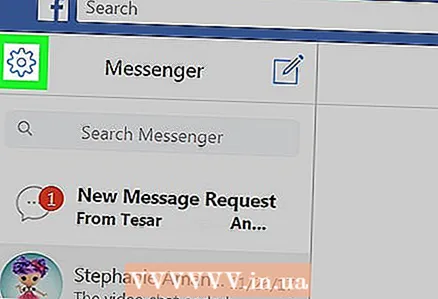 4 Klõpsake "Seaded"
4 Klõpsake "Seaded"  . See hammasrattakujuline ikoon asub Messengeri akna vasakus ülanurgas. Avaneb menüü.
. See hammasrattakujuline ikoon asub Messengeri akna vasakus ülanurgas. Avaneb menüü.  5 Kliki Seaded. See asub menüü ülaosas.
5 Kliki Seaded. See asub menüü ülaosas. 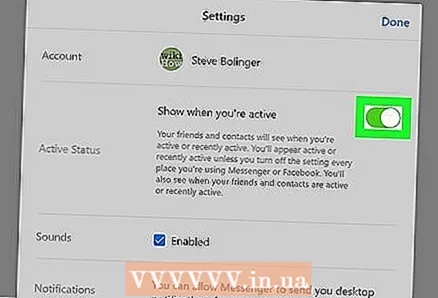 6 Klõpsake rohelist liugurit
6 Klõpsake rohelist liugurit  . See on lehe ülaosas teie nime kõrval. Liugur muutub valgeks
. See on lehe ülaosas teie nime kõrval. Liugur muutub valgeks  , see tähendab, et teie profiil ei ole teie sõprade seadmete vahekaardil „Online”.
, see tähendab, et teie profiil ei ole teie sõprade seadmete vahekaardil „Online”. - Märk, mis näitab, millal viimati võrgus olite, näitab liuguril klõpsamise hetke.
Osa 3/3: kuidas veebikasutajate loendit peita
 1 Minge lehele https://www.facebook.com/ brauseris. Teie uudistevoog avaneb, kui olete oma kontole juba sisse logitud.
1 Minge lehele https://www.facebook.com/ brauseris. Teie uudistevoog avaneb, kui olete oma kontole juba sisse logitud. - Kui te pole veel sisse logitud, sisestage oma e -posti aadress (või telefoninumber) ja parool.
- Seda meetodit saab kasutada ainult Facebooki saidil. Te ei saa oma veebiloendit Messengeri mobiilirakenduses peita.
 2 Veenduge, et külgpaneel on avatud. Kui paremal pole võrgukontaktide loendit, on veebiloend juba peidetud.
2 Veenduge, et külgpaneel on avatud. Kui paremal pole võrgukontaktide loendit, on veebiloend juba peidetud. 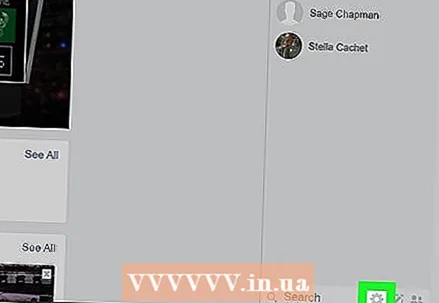 3 Klõpsake "Seaded"
3 Klõpsake "Seaded"  . See hammasrattakujuline ikoon asub vestluse külgriba allosas. Ilmub menüü.
. See hammasrattakujuline ikoon asub vestluse külgriba allosas. Ilmub menüü.  4 Kliki Peida külgriba. See asub külgriba keskel. Facebooki vestlusriba kaob ekraanilt ning kõik rohelised täpid ja nendega seotud nimed peidetakse.
4 Kliki Peida külgriba. See asub külgriba keskel. Facebooki vestlusriba kaob ekraanilt ning kõik rohelised täpid ja nendega seotud nimed peidetakse. - Külgriba uuesti avamiseks klõpsake vestlusribal Facebooki akna paremas alanurgas.
Näpunäiteid
- Interneti -loend ilmub mõnikord uuesti, kui võrguga liitub uus kontakt.
Hoiatused
- Te ei saa oma arvutis jaotist „Online” peita, kui te vestluse välja ei lülita.
- Te ei saa lahti võrguühenduseta ilmumisel ilmuvast märgist „Võrgus [aeg]”.



